Tutorial detalhado para backup do WhatsApp no Google Drive
Procurando fazer backup do WhatsApp do Google Drive? Você aprenderá soluções detalhadas para fazer backup do WhatsApp no Google Drive, restaurar o WhatsApp do Google Drive, etc.
Sep 09, 2024 • Arquivado para: Transferência do WhatsApp • Soluções comprovadas
Quando você tem informações vitais sobre o WhatsApp, torna-se imperativo criar um backup do WhatsApp no Google Drive. Como não é possível manter fisicamente seguro seu backup, o Google Drive, sendo uma plataforma em nuvem, permite que você o acesse 24 horas por dia.
No caso, você está pensando na forma tradicional de fazer backup do WhatsApp do Android no Google Drive. Devemos dizer a você, há um dispositivo iOS em que pensar. Portanto, sua preocupação é primordial e temos o compromisso de esclarecê-la e ajudar a fazer o backup do WhatsApp para o Google Drive.
Continue lendo para entender cada método de criação de backup do WhatsApp no Google Drive em detalhes.
- Parte 1: Como fazer backup do WhatsApp para o Google Drive
- Parte 2: Como restaurar o WhatsApp do Google Drive
- Parte 3: Google Drive não é legal? Experimente esta alternativa para backup e restauração do WhatsApp
- Parte 4: Baixe o backup do WhatsApp do Google Drive para o PC
- Parte 5: leituras obrigatórias para backup do WhatsApp no Google Drive
Parte 1: Como fazer backup do WhatsApp para o Google Drive
Quando você deseja criar um backup do WhatsApp no Google Drive, o método tradicional para Android será útil. Quando você tem o backup do Android no Google Drive, fica mais fácil restaurar o WhatsApp. Como, não há medo de perda de dados devido a um celular formatado ou bate-papos excluídos acidentalmente.
O tamanho do seu bate-papo determina a duração para concluir todo o backup. Acontece pela primeira vez. Mais tarde, o tempo é reduzido consideravelmente. Mensagens e mídia em seu backup são criptografadas de ponta a ponta no Google Drive. Ele garante que os dados sejam protegidos com muito cuidado.
Vamos ver como configurar o backup automático do WhatsApp do Google Drive primeiro:
- Em seu telefone Android, inicie o WhatsApp primeiro.
- Pressione o botão 'Menu' e toque em 'Configurações'. Clique em 'Chats' e em seguida em 'Backup de bate-papo'.
- Agora, você precisa pressionar 'Back Up to Google Drive' e selecionar uma frequência para o backup automático. Ignore a opção 'Nunca' aqui.
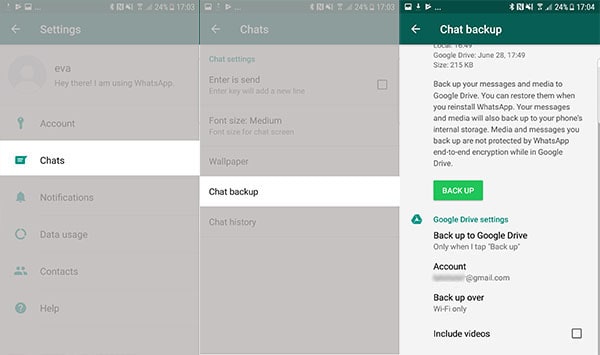
- Escolha sua conta do Google com a qual você precisa fazer backup do histórico de bate-papo.
- Toque na opção 'Fazer backup' e selecione uma rede preferida para criar o backup. O Wi-Fi é aconselhável, pois a rede de dados celular pode impor taxas extras.
Backup manual do Whatsapp para o Google Drive:
Agora, quando você deseja fazer um backup manual do WhatsApp para o Google Drive, você precisa simplesmente executar a Etapa 1 e a Etapa 2 acima. Em seguida, basta clicar no botão Backup para iniciar o backup para o 'Google Drive'.
Parte 2: Como restaurar o WhatsApp do Google Drive
Agora que você aprendeu como fazer backup do WhatsApp no Google Drive, vamos ver como restaurar o backup do WhatsApp do Google Drive. Uma nota para lembrar aqui - você deve usar o mesmo ID de e-mail daquele com o qual criou seu backup. Além da identificação do e-mail, até mesmo o número de telefone precisa permanecer o mesmo.
Aqui está o guia detalhado que explica como restaurar o backup do WhatsApp do Google Drive:
- Desinstale o aplicativo Whatsapp diretamente da gaveta de aplicativos e, em seguida, reinstale-o no dispositivo Android. Inicie-o e, quando solicitado, forneça o mesmo número de celular para verificá-lo.
- O WhatsApp irá procurar automaticamente o arquivo de backup (se disponível) para este mesmo número de celular no seu Google Drive. Certifique-se de que a mesma conta do Gmail está pré-configurada com o seu dispositivo ou então a opção Restaurar histórico de bate-papo será ignorada automaticamente.
- Assim que o backup for encontrado, você será exibido com as informações sobre o backup, como data e tamanho do backup. Você precisa clicar no botão 'Restaurar' para prosseguir com a restauração.

Parte 3: Google Drive não é legal? Experimente esta alternativa para backup e restauração do WhatsApp
O Google Drive é uma solução sem fio para fazer backup e restaurar mensagens do WhatsApp. Por mais conveniente que seja, alguns defeitos inerentes não podem ser omitidos, por exemplo, o backup do Google Drive às vezes é lento, o WhatsApp não aplica sua criptografia às mensagens armazenadas no Google Drive e o Google declara que o backup do WhatsApp no Google Drive não foi atualizado para um ano será excluído.
Se você está procurando uma solução alternativa para contornar todos os defeitos do Google Drive, esta ferramenta abaixo é altamente recomendada, pois pode garantir o backup permanente das mensagens do WhatsApp para o PC, e o processo de backup do WhatsApp é muito mais rápido.

Dr.Fone - Transferência de WhatsApp
Melhor alternativa ao Google Drive para fazer backup do WhatsApp
- Faça backup de mensagens, vídeos e fotos do WhatsApp do iOS / Android para o computador.
- Transfira mensagens do WhatsApp entre dois dispositivos iOS / Android.
- Suporte a visualização e restauração de qualquer item do backup do WhatsApp para iOS ou Android.
- Funciona bem com todos os tipos de modelos de dispositivos iPhone e Android.
Agora vamos seguir as etapas breves para fazer backup dos bate-papos do WhatsApp para o PC em vez do Google Drive:
- Baixe o kit de ferramentas Dr.Fone para o seu computador e conecte seu telefone Android a ele. Depois que esta ferramenta for inicializada, você pode ver as opções abaixo.

- Na tela de boas-vindas, clique em "Transferência do WhatsApp"> "WhatsApp". No painel direito, selecione "Fazer backup das mensagens do WhatsApp" para continuar.

- Agora esta ferramenta alternativa do Google Drive começa a fazer backup das mensagens do WhatsApp do seu dispositivo Android.

- Algum tempo depois, você verá que todas as mensagens e mídias do WhatsApp foram armazenadas em backup em seu computador.

- Clique em "Exibir" para exibir a lista de todos os arquivos históricos de backup do WhatsApp. O backup do WhatsApp do Android está listado apenas no topo.

Parte 4: Baixe o backup do WhatsApp do Google Drive para o PC
Bem, você deve estar pensando, como alguém pode baixar o backup do Google Drive do WhatsApp para um computador. Entendemos sua preocupação. Dentre as várias maneiras de baixar o backup do WhatsApp do Google Drive para o PC, mostraremos uma mais fácil, que passará por 2 fases: restaurar para Android > baixar do Android para o PC .
Fase 1: Restaurar o backup do WhatsApp do Google Drive para o Android
Em primeiro lugar, você precisa restaurar o backup do WhatsaApp (que deseja baixar) para o seu dispositivo Android. O processo permanece exatamente igual ao da seção anterior deste artigo. Siga a Parte 2 do artigo e restaure o telefone Android.
Fase 2: Baixe o backup do WhatsApp para o PC
Agora, a segunda parte entra em cena e para atender ao propósito, levamos em consideração o Dr.Fone - Recuperação de Dados (Android) . Este software não só pode baixar o backup do WhatsApp do Android para o seu computador, mas também recupera dados perdidos devido à redefinição de fábrica, flash de ROM, falha de atualização do sistema operacional, enraizamento e pode recuperar dados de um telefone Samsung danificado também. Além de 6000 modelos Android são suportados por esta ferramenta para recuperar dados.
Veja como baixar o backup do WhatsApp para o seu computador:
Passo 1: Execute o Dr.Fone - Recuperação de Dados (Android) logo após baixá-lo em seu computador.
Toque no botão 'Recuperação de dados' depois disso e conecte seu celular Android ao computador.

Nota: Certifique-se de que 'Depuração USB' já foi ativado, se não, você precisa ativá-lo primeiro.
Passo 2: Ao detectar seu dispositivo Android, a interface Dr.Fone - Recuperação de Dados (Android) exibe os tipos de dados recuperáveis. Como estamos recuperando todos os dados do dispositivo, você precisa selecionar todos eles e pressionar o botão 'Avançar' depois.
Nota: No caso, se você deseja recuperar apenas o WhatsApp, marque as caixas de seleção ao lado de 'Mensagens e anexos do WhatsApp'.
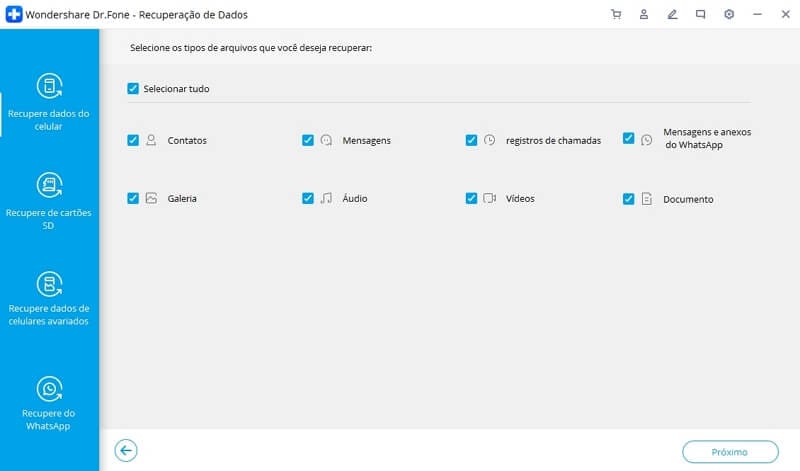
Etapa 3: se você não fez o root em seu telefone Android, poderá ver um prompt solicitando a seleção de 'Verificar arquivos excluídos' e 'Verificar todos os arquivos'. Selecione 'Verificar todos os arquivos' aqui e espere um pouco depois de clicar no botão 'Avançar'.
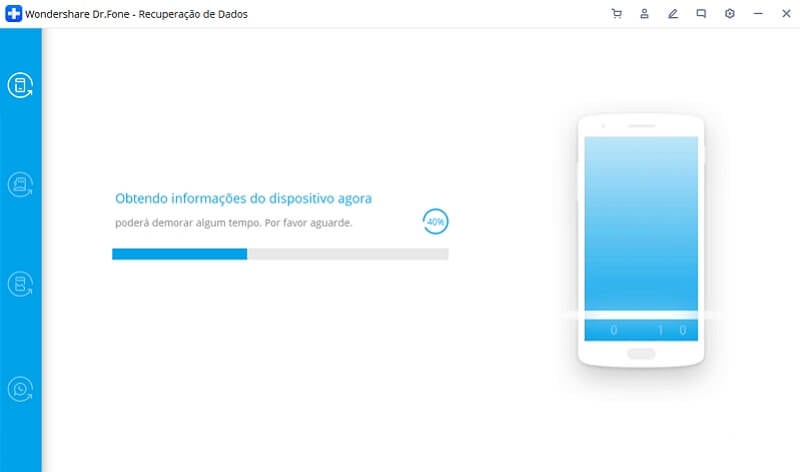
Etapa 4: Dr.Fone analisara todos os dados do dispositivo, incluindo os dados de backup do Google Drive restaurados em seu telefone. Você pode visualizar as informações quando a digitalização terminar.

Passo 5: Selecione todos os dados que deseja recuperar ou apenas para a recuperação de dados para o WhatsApp, você pode marcar 'WhatsApp' e 'Anexos do WhatsApp'. Pressione o botão 'Recover to Computer' para salvar tudo em seu computador.
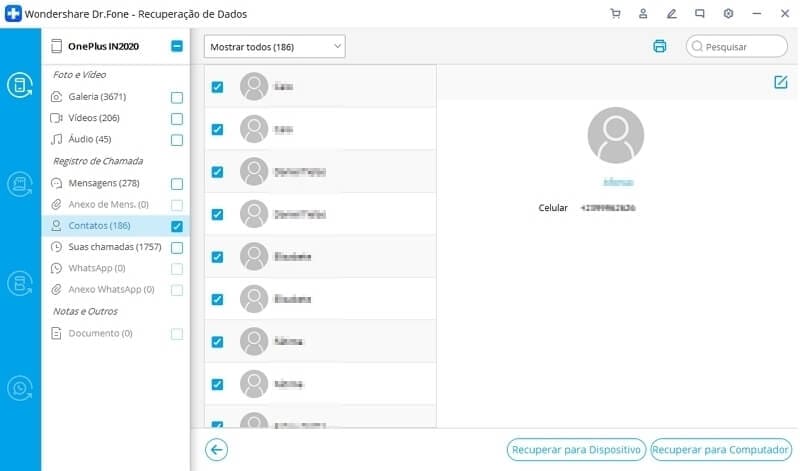
Parte 5: leituras obrigatórias para backup do WhatsApp no Google Drive
Como encontrar o backup do WhatsApp no Google Drive
Então, você já sabe como fazer backup e restaurar o WhatsApp para dispositivos Android. Que tal aprender a ler o backup do WhatsApp no Google Drive? Bem, antes de começar a ler o backup do WhatsApp, você precisa encontrá-lo no backup do Google Drive. Caso você não tenha certeza do que fazer? Estamos aqui para resolver isso para você.
- Primeiro vá para o site do Google Drive para abrir o 'Google Drive'. Use suas credenciais do Google para fazer login em sua conta.
Para acesso móvel Android para Google Drive, abra o aplicativo e escolha o modo desktop. Clique no botão 'Menu' seguido de 'Versão Desktop' no seu Android.
- Clique no ícone de engrenagem no canto superior e pressione "Configurações" na lista suspensa.

- Em 'Configurações', toque na guia 'Gerenciando aplicativos' no painel esquerdo. Pesquise a pasta 'WhatsApp' lá.

- A lista completa de dados será exibida aqui. Siga a sequência em ordem alfabética e localize o backup do WhatsApp ali.
Transfira o backup do WhatsApp do Google Drive para o iCloud
No momento, a solução mais confiável para transferir o backup do WhatsApp do Google Drive para o iCloud seria desta forma:
- Restaure o backup do WhatsApp do Google Drive para o Android.
- Transfira o WhatsApp do Android para o iOS.
- Faça backup do WhatsApp do iOS para o iCloud.
Caso contrário, é uma tarefa difícil transferir o backup do WhatsApp do Google Drive para o iCloud.
Isso ocorre porque ainda não é possível realizá-lo com um mero processo único. Você sabe, para dispositivos Android, as mensagens do WhatsApp são armazenadas no Google Drive. Mas, em dispositivos iOS, o iCloud é o repositório de armazenamento com um formato de arquivo diferente.
Tanto o Google Drive quanto o iCloud usam protocolos de criptografia para proteger seus dados extremamente seguros de qualquer tipo de hackers ou interceptores não autorizados. No entanto, o protocolo de criptografia usado pelo iCloud é totalmente diferente do que é usado pelo Google Drive. Eventualmente, tornando a tarefa de transferir o backup do WhatsApp do Google Drive para o iCloud quase impossível em um tiro direto.
Leia o backup do WhatsApp do Google Drive
O backup do Google Drive para o WhatsApp está ilegível, pois os bate-papos do WhatsApp são criptografados de ponta a ponta por motivos de segurança. Você só pode ler o backup depois de encontrá-lo na unidade do Google e restaurá-lo em um dispositivo ou outro computador. Assim que a restauração estiver concluída, você pode ler as mensagens.
Categorias
Artigos Recomendados
Transferir WhatsApp
- 1 Backup do WhatsApp
- Backups do WhatsApp automaticamente
- Backup dados do WhatsApp no iPhone
- Transferir mensagens do Android para o PC
- 2 Transferir WhatsApp
- Transferência de fotos para PC
- Transferência de fotos do iPhone para PC / Mac
- Transfência mensagens do WhatsApp entre Android
- Transferência de mensagens do WhatsApp entre iPhone
- 3 Recuperar WhatsApp
- 4 Dicas para redes sociais










Alexandre Garvalhoso
staff Editor